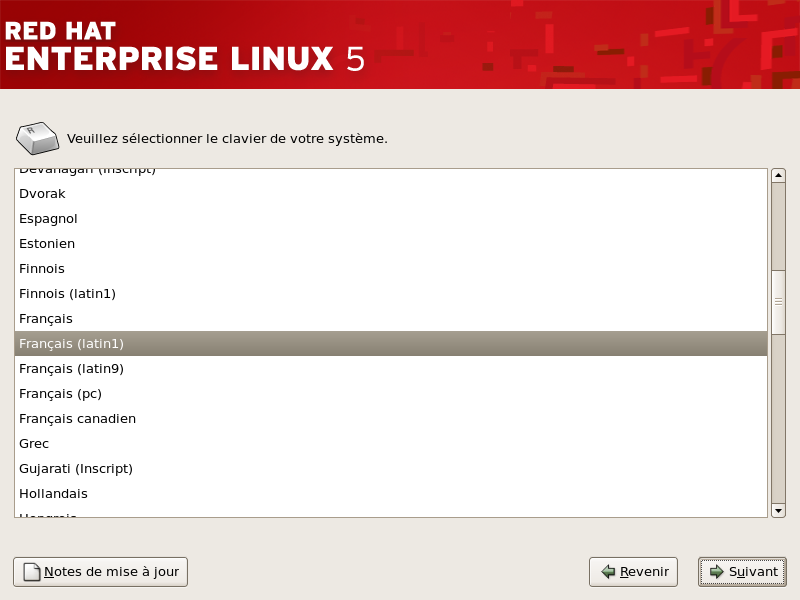4.13. Configuration du clavier
Utilisez votre souris, sélectionnez le type de clavier (par exemple, U.S. English) que vous voulez utiliser pour l'installation et comme clavier par défaut pour le système (reportez-vous à la figure ci-dessous).
Une fois que vous avez fait votre choix, cliquez sur pour continuer.
Figure 4.9. Configuration du clavier
Note
Pour changer la disposition de votre clavier après avoir terminé l'installation, utilisez l'Outil de configuration du clavier.
Saisissez la commande
system-config-keyboard dans l'invite du shell pour démarrer l'Outil de configuration du clavier. Si vous n'êtes pas connecté en tant que super-utilisateur, le système vous demandera de saisir le mot de passe root pour continuer.